Le gestionnaire de paquets Linuxbrew est votre ticket pourHomebrew sous Linux et en l’installant, vous aurez accès à des dizaines de programmes et d’outils uniques et utiles, basés sur Unix, qui ne sont généralement pas proposés aux utilisateurs par le biais des sources traditionnelles (DEB / RPM, Repos, ainsi que Flatpak / Snap et AppImage). Vous y trouverez également des applications similaires que vous voyez déjà sur les distributions Linux.
Se familiariser avec le système d'emballage Homebrew surLinux avec Linuxbrew est très facile. Dans ce didacticiel, nous expliquerons exactement le fonctionnement du gestionnaire de paquets Linuxbrew et comment mettre la main sur toutes les applications utiles et uniques sur les brasseries aujourd’hui!
Installer le gestionnaire de paquets Linuxbrew
Avant de pouvoir accéder aux applications Homebrew sous Linux et de les installer, vous devez installer Linuxbrew. Faire cela n’est pas un processus compliqué, mais cela demande un peu de savoir-faire.
Pour que le système Linuxbrew fonctionne sur votre PC Linux, rendez-vous sur le site officiel. Une fois là-bas, vous trouverez les instructions de téléchargement et d’installation, qui devraient suffire à les faire fonctionner.
Avez-vous des problèmes pour installer le système d’emballage Linuxbrew sur votre PC Linux? Ne vous inquiétez pas! Nous pouvons aider! Consultez notre guide détaillé sur l'installation de Linuxbrew ici!
Recherche de forfaits sur Homebrew
La recherche de packages dans le référentiel de logiciels Homebrew sous Linux s’effectue avec le recherche de breuvage commander. Pour l’utiliser sur votre PC, ouvrez une fenêtre de terminal et exécutez la commande pour rechercher une application spécifique que vous souhaitez utiliser. Par exemple, pour localiser le package Homebrew ClamAV, procédez comme suit:
brew search clamav
Essentiellement, utiliser recherche de breuvage et le nom d'un mot-clé, d'une application ou d'un programme que vous souhaitez utiliser. Cependant, gardez à l’esprit que Homebrew n’a pas toutes les applications déjà créées.
brew search keyword
Voulez-vous rechercher tous les forfaits Homebrew disponibles, plutôt qu'un seul? Exécuter le recherche de breuvage commande sans mot clé. Cela affichera chaque paquet disponible, plutôt qu'un simple mot-clé.
brew search
Lors de l'exécution du recherche de breuvage commande, une liste de résultats énorme apparaîtra à l'écran. Utilisez-le pour trier et trouver ce que vous aimez. Sinon, ajoutez dans le plus comme un tuyau, pour faciliter la lecture des résultats de la recherche.
brew search | more
Vous pouvez également diriger les résultats de la recherche dans un fichier texte pour plus tard.
brew search > ~/brew-packages.txt
Visualiser la sortie du fichier avec:
cat ~/brew-packages.txt
Installer des paquets sur Homebrew
L’installation des packages à partir du référentiel Homebrew s’effectue avec le brasser installer commander. Pour installer un seul package, procédez comme suit.
Tout d'abord, utilisez le recherche de breuvage commande pour localiser le nom du programme que vous souhaitez installer sur votre système.
brew search
Ensuite, prenez le nom du paquet et utilisez le brasser installer commande dans la fenêtre du terminal pour récupérer rapidement la dernière version du paquet.
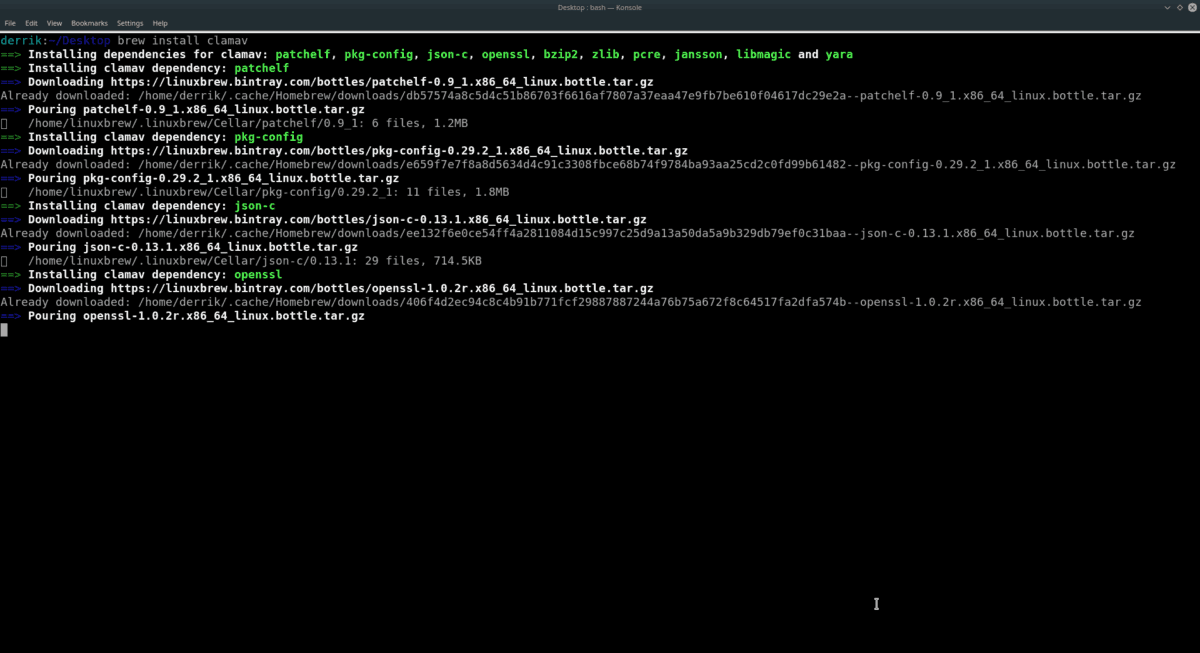
brew install programname
Installer plusieurs paquets sur Homebrew
Le gestionnaire de paquets Homebrew sous Linux permet aux utilisateurs d’installer plusieurs programmes à la fois. Pour ce faire, recherchez un paquet comme d'habitude. Ensuite, après avoir trouvé les paquets que vous souhaitez installer, utilisez le brasser installer commande à côté de chaque paquet à installer.
Par exemple, pour installer deux paquets Homebrew à la fois, procédez comme suit:
brew install package1 package2
Pour installer 3, faites:
brew install package1 package2 package 3
Il n’ya pas de limite au nombre de programmes à installer avec le gestionnaire de paquets Homebrew. Il suffit de les lister les uns après les autres et c'est parti!
Désinstallation des packages sur Homebrew
La désinstallation des applications installées avec Homebrew s’effectue avec le brasser désinstallation commander. Pour supprimer une application, commencez par exécuter le programme liste de brassage commande pour voir tous les paquets installés.
brew list
Examinez les packages répertoriés sur le système et notez ceux que vous souhaitez supprimer. Ensuite, utilisez le brasser désinstaller pour se débarrasser d'eux. Par exemple, pour désinstaller la version Homebrew de ClamAV, procédez comme suit:
brew uninstall clamav
Ou, si vous souhaitez supprimer plusieurs applications d'Homebrew, procédez de la même manière que l'installation de plusieurs packages à la fois. Par exemple, pour désinstaller deux applications, suivez l'exemple ci-dessous.
brew uninstall package1 package2
Pour en supprimer trois, essayez:
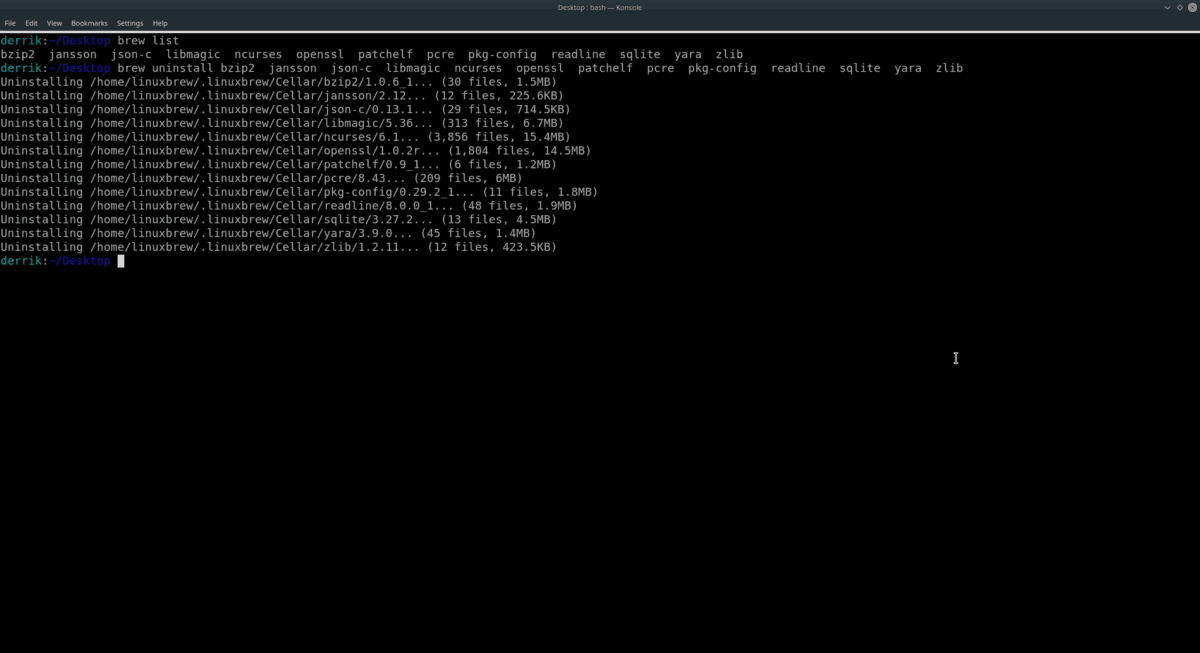
brew uninstall package1 package2 package3
Comme pour l’installation de plusieurs programmes, le nombre de paquets Homebrew supprimés n’est pas limité. Il suffit de lister les uns après les autres comme vous le souhaitez.
Mettre à jour les paquets Homebrew
La mise à jour avec Homebrew fonctionne avec deux commandes: mise à jour de la bière et mise à niveau de la bière.
mise à jour de la bière: met à jour le système Homebrew dans son ensemble.
mise à niveau de la bière: utilisé pour mettre à jour des paquets individuels.
Ainsi, par exemple, pour installer une nouvelle version de Linuxbrew à utiliser sur votre PC Linux, ouvrez un terminal et exécutez mise à jour de la bière.
brew update
Ou, si vous souhaitez mettre à jour un programme individuel, faites:
brew upgrade package1 package2</ p>














commentaires